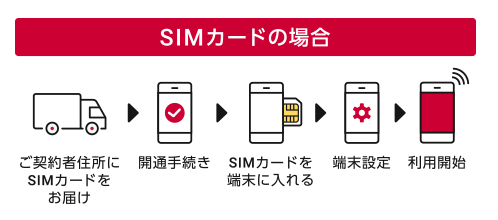iPhoneをAppleストアで購入するメリットは?

各キャリアで購入するより本体代金が安い
各キャリアで販売しているiPhoneとAppleストアで販売しているiPhoneの価格を比較してみましょう!
2024年3月時点で最新機種のiPhone15とiPhone15 Proの価格を比較してみます。
iPhone15 Proの本体価格比較表
※2024年3月21日時点の金額です。
| iPhone15 Pro | ||||
|---|---|---|---|---|
| 容量 | 128GB | 256GB | 512GB | 1TB |
| 最安値 Appleストア | 159,800円 36回払い 4,438円/月~ | 174,800円 36回払い 4,855円/月~ | 204,800円 36回払い 5,688円/月~ | 234,800円 36回払い 6,522円/月~ |
| ドコモ | 192,060円 | 218,790円 | 255,090円 | 291,830円 |
| au | 185,860円 | 211,930円 | 248,560円 | 285,420円 |
| ソフトバンク | 185,760円 | 211,680円 | 248,400円 | 285,120円 |
| 楽天モバイル | 179,800円 | 205,800円 | 240,900円 | 276,800円 |
※各社端末購入プログラムは適用していません
iPhone15の本体価格比較表
※2024年3月21日時点の金額です。
| iPhone15 | ||||
|---|---|---|---|---|
| 容量 | 128GB | 256GB | 512GB | |
| 最安値 Appleストア | 124,800円 36回払い 3,466円/月~ | 139,800円 36回払い 3,883円/月~ | 169,800円 36回払い 4,716円/月~ | |
| ドコモ | 192,060円 | 218,790円 | 255,090円 | |
| au | 185,860円 | 211,930円 | 248,560円 | |
| ソフトバンク | 185,760円 | 211,680円 | 248,400円 | |
| 楽天モバイル | 179,800円 | 205,800円 | 240,900円 | |
※各社端末購入プログラムは適用していません
この表を見て分かる通り、まったく同じiPhoneでも購入場所によってこれだけ価格が異なります。
端末容量によっても異なりますが、AppleストアでiPhoneを購入した方が約3~6万円安いというのが現状です。
ただしこの金額は、各キャリアの端末購入プログラムは適用していない価格です。
端末購入プログラムとは?
各キャリアから分割で購入したiPhoneを一定期間経った後に返却すると残債が免除される仕組みです。
ドコモなら「いつでもカエドキプログラム」、auなら「スマホトクするプログラム」という名称です。
端末購入プログラムなど、各キャリアのサービスを利用しないでiPhoneを購入したい方はAppleストアで購入するのが安くておすすめです!


Appleストアで購入したiPhoneをドコモで使用する方法(のりかえ・新規契約)

- ドコモでSIMカードを契約する
- 開通手続きをしてSIMカードを挿入する
- 新しいiPhoneにデータを移行する
こちらが基本的な流れになります。
※旧端末でのデータバックアップは事前にとっておいて下さい。

それではひとつずつ流れに沿って解説していきます。
ドコモでSIMカードを契約する
新規契約・のりかえの手続きを始める前に、以下の3点を用意しましょう。
- MNP予約番号(一部キャリアへのりかえの場合)
- 本人確認書類(以下のいずれか)
・運転免許証(現住所記載)
・運転経歴証明書
・マイナンバーカード
・在留カード - クレジットカード、振替口座
詳しくはドコモ公式サイト本人確認書類でご確認下さい。
また、ドコモでSIMカードを契約する方法は2種類あります。
- ドコモショップに来店して契約する
- ドコモオンラインショップで契約する
どちらの方法でも手続きは可能ですが、ドコモオンラインショップであれば事務手数料・送料0円でさらにdポイントが10,000ポイントもらえるキャンペーンを実施中ですので、今回はドコモオンラインショップの手続き方法を解説します。
お手続きが不安という方は、ドコモショップへ来店して契約して下さい。(※キャンペーンは適用外です)
ドコモオンラインショップでの
SIMカード契約手順
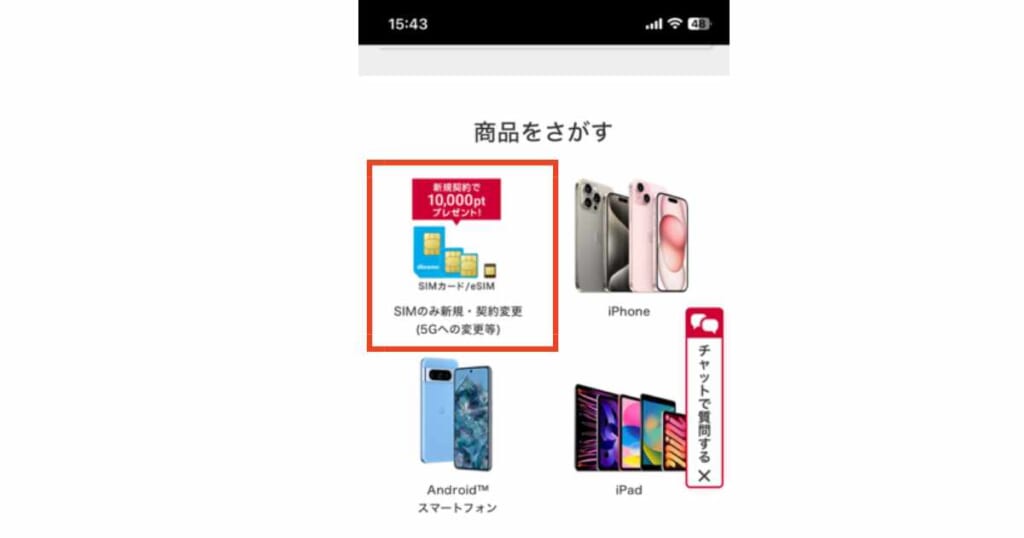
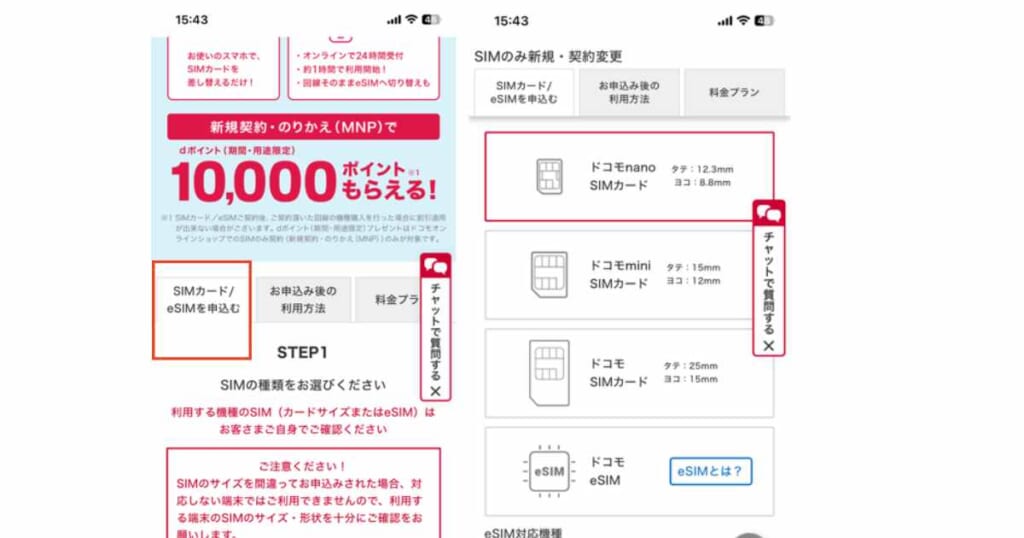
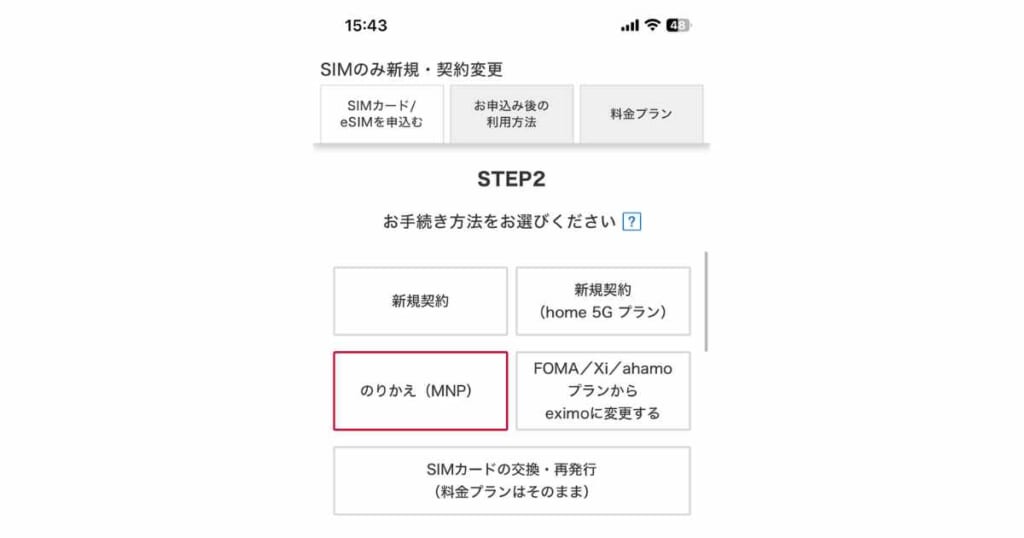
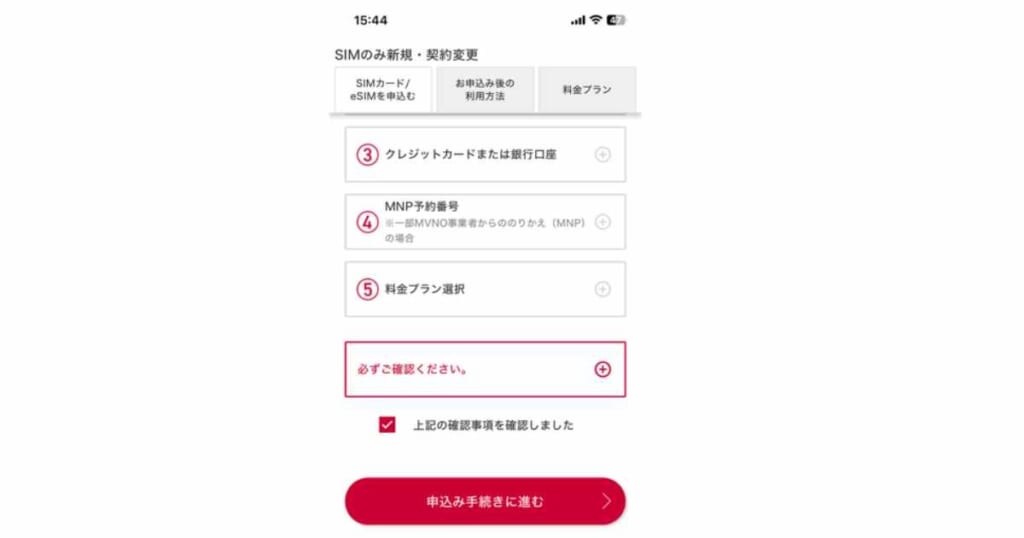
持っている場合:ログインして申込み手続きに進むをタップ
持っていない場合:dアカウントを作成して手続きに進むをタップ
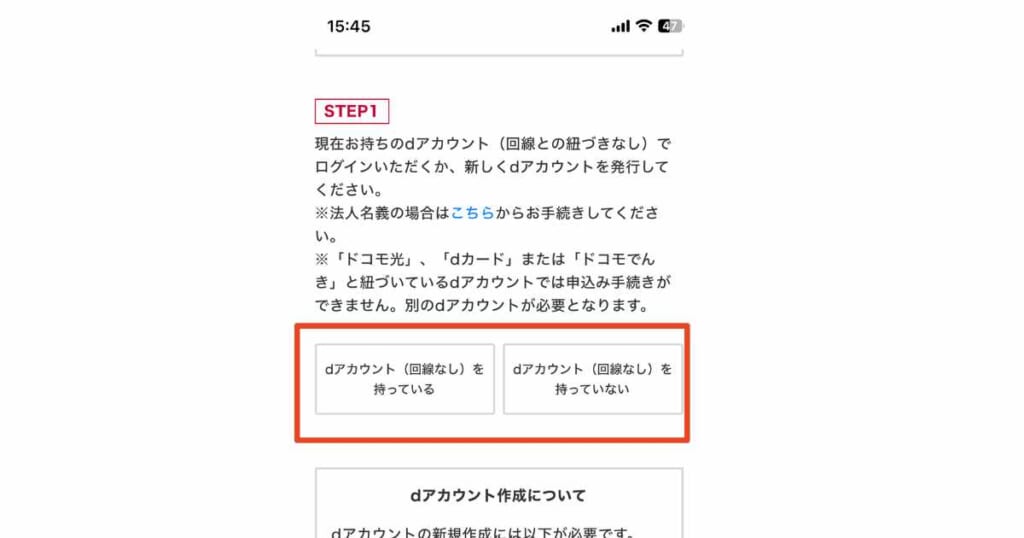
開通手続きをしてSIMカードを挿入する
SIMカードがお手元に届くまでは、のりかえ・新規契約の場合契約審査があるため大体10日前後かかります。

SIMカードが到着したら、速やかに開通の手続きをしましょう!
開通の手続きは、WEBまたはお電話ですることが可能です。
| WEB | お電話 | |
|---|---|---|
| 手続き先 | ドコモオンラインショップ | ドコモインフォメーションセンター |
| 手続き方法 | ドコモオンラインショップの 購入履歴→dアカウントへログイン から手続き可能 | ドコモの携帯電話から (局番なし)151(無料) 一般電話などから 0120-800-000 |
| 時間 | のりかえ:午前9時~午後9時 新規契約:24時間 | 午前9時~午後8時(年中無休) |
開通の手続きが完了したら、SIMカードを新しいiPhoneに挿入して端末の設定をしたらiPhoneのご利用が可能です。
新しいiPhoneにデータを移行する
iPhone→iPhoneへのデータ移行は「クイックスタート」が便利です。
「クイックスタート」が上手く出来ない場合は、こちらの記事を参考にして下さい。


Android→iPhoneへのデータ移行は「iOSに移行」アプリが便利です。
「iOSに移行」のやり方は下記記事をご確認ください。


Appleストアで購入したiPhoneをドコモで使用する方法(機種変更)


今まで使っていた機種が5G対応ならSIMカードを差し替えるだけ
現在ご利用中のプランが「5Gギガホプレミア」「5Gギガライト」であれば、SIMカードをお使いの端末から新しい端末に移すだけで5Gを利用できます。
※アップルストアでお買い求めいただけるiPhoneはすべて5G対応端末になります。
昔のガラケーなどは機種変更する際に携帯キャリアのショップで情報の書き込み等を行わないといけませんでしたが、今のスマホはSIMカードを新しい機種に差し替えるだけで簡単に機種変更ができます!



ですが、SIMカードを差し替えるだけではiPhoneを利用できない場合があるのはご存じでしょうか?
利用できない場合は以下の通りです。
- SIMカードの大きさが変わる時
- 4G→5Gスマホに電波が変わる時
それでは1つずつ解説していきます!
SIMカードの大きさが異なる場合はSIM交換が必要


2024年3月現在で発売されている新しい端末のほとんどがnanoSIMに対応しております。
ですが6~7年前までに発売されていたスマホは、全てmicro SIMカードを利用していました。
現在利用しているスマホが6〜7年前に発売された機種の場合は、利用しているSIMカードではiPhoneに差し込み出来ないので、その場合はSIMカードの交換をしましょう!
SIMカードの交換手順
店頭で変更する場合は事務手数料3,850円がかかります。(翌月の携帯料金と合わせて請求)
ですが、ドコモオンラインショップで契約変更をすれば、事務手数料は0円です。
4G→5Gスマホに電波が変わる場合もSIM交換が必要


2024年3月現在で発売されている新しい端末のほとんどは5G通信に対応しています。
ですが、今契約しているキャリアの通信契約プランが4Gスマホ用のプランを利用している方は注意が必要です。
4Gの専用プランを利用中の場合は、そのままのプランだと5Gの電波は利用できません。
SIMカードの交換手続きをしましょう!
irumoだけは例外!
irumoの0.5GBプランは4Gのプランで5G非対応のプランです。
ですが、Appleストアで購入したiPhoneで利用する場合は、SIMカードを差し替えるだけで利用出来ます。


Appleストアで購入したiPhoneをauで使用する方法(のりかえ・新規契約)


- auでSIMカードを契約する
- 開通手続きをしてSIMカードを挿入する
- 新しいiPhoneにデータを移行する
こちらが基本的な流れになります。



ドコモの場合と流れは同じですね!
※旧端末でのデータバックアップは事前にとっておいて下さい。


それではひとつずつ流れに沿って解説していきます。
auでSIMカードを契約する
新規契約・のりかえの手続きを始める前に、以下の3点を用意しましょう。
- MNP予約番号(一部キャリアへのりかえの場合)
- 本人確認書類(以下のいずれか)
・運転免許証(現住所記載)
・運転経歴証明書
・マイナンバーカード
・在留カード - クレジットカード、振替口座
詳しくはau公式サイトご本人さま確認書類でご確認下さい。
また、auでSIMカードを契約する方法は2種類あります。
- auショップに来店して契約する
- auオンラインショップで契約する
どちらの方法でも手続きは可能ですが、auオンラインショップであれば事務手数料・送料0円でさらにau PAY残高へ10,000ポイントもらえるキャンペーンを実施中ですので、今回はauオンラインショップの手続き方法を解説します。
お手続きが不安という方は、auショップへ来店して契約して下さい。(※キャンペーンは適用外です)
au Online Shopで手続きしたい場合は以下の手順で乗り換えを進めてください。
詳しくは、au Online Shop公式サイトでご確認下さい。
開通手続きをしてSIMカードを挿入する
SIMカードがお手元に届くまでは、のりかえ・新規契約の場合契約審査があるため大体10日前後かかります。



SIMカードが到着したら、速やかに開通の手続きをしましょう!
開通の手続きは、WEBまたはお電話ですることが可能です。
| WEB | お電話 | |
|---|---|---|
| 手続き先 | auオンラインショップ | |
| 手続き方法 | こちらよりログイン画面へ進む au IDまたはご注文番号にてログイン ご注文履歴確認画面の「回線を切り替える」を押下 | 0120-914-367 自動音声に従ってお手続きください。 ※コミュニケーターよりご案内する場合があります。 |
| 時間 | 午前9時~午後9時15分 | 午前9時~午後8時(年中無休) |
| 準備するもの | ・auオンラインショップのご注文番号 ・ご注文時にご登録いただいた 「注文履歴確認用パスワード」 ・切り替え予定の携帯電話番号 | ・切り替え予定の携帯電話番号 ・ご契約者名 ・暗証番号(au電話をご契約時にお決めいただいた4桁の数字) ・申込書番号 |
※申込書番号はお届けする商品に同梱の納品書、又は「商品お届け準備完了」のメール、又はauオンラインショップ上の「ご注文内容の確認」にて確認出来ます。
開通の手続きが完了したら、SIMカードを新しいiPhoneに挿入して端末の設定をしたらiPhoneのご利用が可能です。
新しいiPhoneにデータを移行する
iPhone→iPhoneへのデータ移行は「クイックスタート」が便利です。
「クイックスタート」が上手く出来ない場合は、こちらの記事を参考にして下さい。


Android→iPhoneへのデータ移行は「iOSに移行」アプリが便利です。
「iOSに移行」のやり方は下記記事をご確認ください。




Appleストアで購入したiPhoneをauで使用する方法(機種変更)


今まで使っていた機種が5G対応ならSIMカードを差し替えるだけ
現在ご利用中のプランが、5G対応のプランであればSIMカードをお使いの端末から新しい端末に移すだけで5Gを利用できます。
※アップルストアでお買い求めいただけるiPhoneはすべて5G対応端末になります。
昔のガラケーなどは機種変更する際に携帯キャリアのショップで情報の書き込み等を行わないといけませんでしたが、今のスマホはSIMカードを新しい機種に差し替えるだけで簡単に機種変更ができます!
端末購入を伴わないSIM交換手続きは、auショップに来店必須
現在4G LTE契約中の方は、現在のSIMカードではご利用できません。
5G契約への機種変更のお手続きが必要となります。
ここに注意!
端末購入を伴わないSIM交換の手続きは、auオンラインショップでは受付していません。
auショップへ来店して手続きする必要があり、事務手数料(3,850円)がかかります。
(※翌月の請求に合算されます)
<auショップに来店する場合の持ち物>
- 今まで使っていた機種
- Appleストアで新しく購入したSIMフリー版のiPhone
- 本人確認書類(免許証、パスポートなど)
- キャッシュカードまたはクレジットカード
現在、振り込み用紙で携帯料金を支払っていた方は、銀行から引き落としまたはクレジットカード払いの設定が必要になるため。
契約内容を確認しながら、店員さんがSIMカードを交換してくれます。
適用条件を満たしていればその場でキャンペーンなども適用してくれますのでお任せして大丈夫です。
お客様センターでも一部の契約変更を受付しておりますが、出来ない手続きの方が多く手続き完了まで時間がかかるのでおすすめしておりません。
Appleストアで購入したiPhoneをソフトバンクで使用する方法(のりかえ・新規契約)
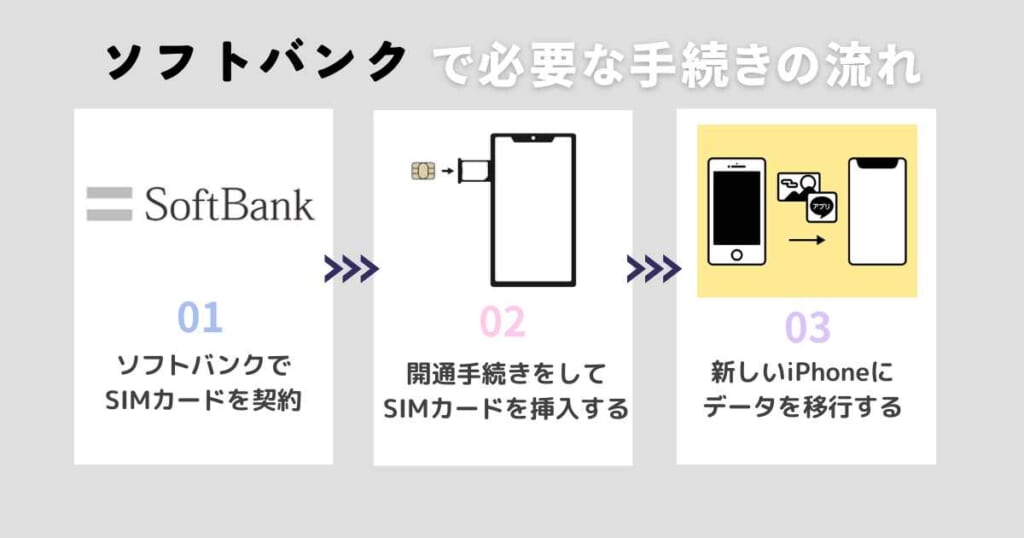
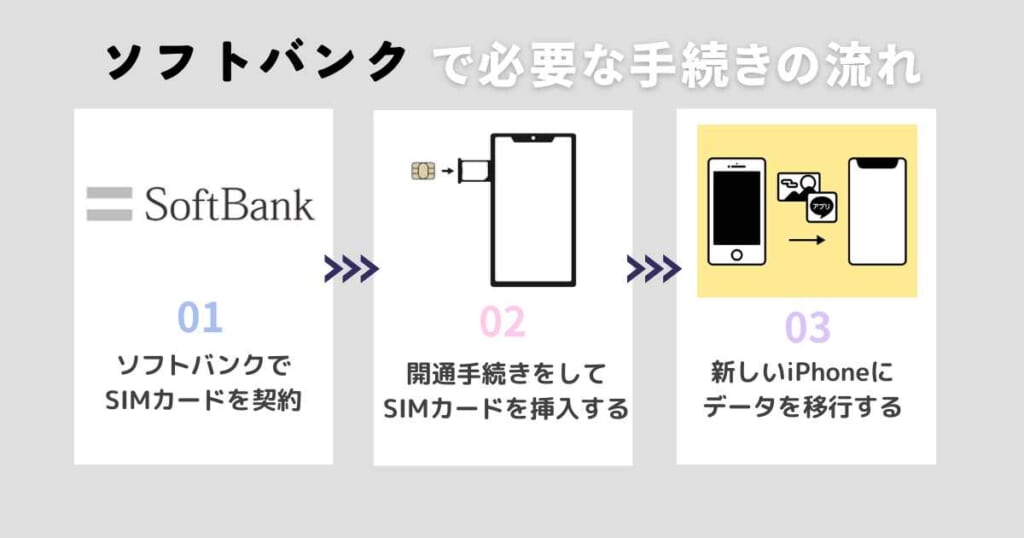
- ソフトバンクでSIMカードを契約する
- 開通手続きをしてSIMカードを挿入する
- 新しいiPhoneにデータを移行する
こちらが基本的な流れになります。



ドコモ、auの場合と流れは同じですね!
※旧端末でのデータバックアップは事前にとっておいて下さい。


それではひとつずつ流れに沿って解説していきます。
ソフトバンクでSIMカードを契約する
他社からソフトバンクに乗り換える場合はソフトバンクショップやソフトバンクオンラインショップにてSIMのみ契約する必要があります。
新規契約・のりかえの手続きを始める前に、以下の3点を用意しましょう。
- MNP予約番号
- 本人確認書類(以下のいずれか)
・運転免許証(現住所記載)
・運転経歴証明書
・マイナンバーカード
・在留カード - クレジットカード、振替口座
詳しくはソフトバンク公式サイト本人確認書類でご確認下さい。
また、ソフトバンクでSIMカードを契約する方法は2種類あります。
- ソフトバンクショップに来店して契約する
- ソフトバンクオンラインショップで契約する
どちらの方法でも手続きは可能ですが、ソフトバンクオンラインショップなら事務手数料もかからないのでおすすめです。今回はソフトバンクオンラインショップの手続き方法を解説します。
お手続きが不安という方はソフトバンクショップへ来店して契約して下さい。
この場合、契約事務手数料が3,850円かかります。
開通手続きをしてSIMカードを挿入する
SIMカードがお手元に届くまでは、のりかえ・新規契約の場合契約審査があるため大体10日前後かかります。



SIMカードが到着したら、速やかに開通の手続きをしましょう!
開通の手続きは、WEBですることが可能です。
| WEB | |
|---|---|
| 手続き先 | ソフトバンクオンラインショップ |
| 手続き方法 | こちらよりログイン画面へ進む |
| 時間 | 午前9時~午後8時30分(年中無休) |
| 準備するもの | ・お申込み受付番号 ・生年月日 ・Eメールアドレス |
開通の手続きが完了したら、SIMカードを新しいiPhoneに挿入して端末の設定をしたらiPhoneのご利用が可能です。
新しいiPhoneにデータを移行する
iPhone→iPhoneへのデータ移行は「クイックスタート」が便利です。
「クイックスタート」が上手く出来ない場合は、こちらの記事を参考にして下さい。


Android→iPhoneへのデータ移行は「iOSに移行」アプリが便利です。
「iOSに移行」のやり方は下記記事をご確認ください。




Appleストアで購入したiPhoneをソフトバンクで使用する方法(機種変更)


今まで使っていた機種が5G対応ならSIMカードを差し替えるだけ
現在ご利用中のプランが、5G対応のプランであればSIMカードをお使いの端末から新しい端末に移すだけで5Gを利用できます。
※アップルストアでお買い求めいただけるiPhoneはすべて5G対応端末になります。
昔のガラケーなどは機種変更する際に携帯キャリアのショップで情報の書き込み等を行わないといけませんでしたが、今のスマホはSIMカードを新しい機種に差し替えるだけで簡単に機種変更ができます!
SIMカードの大きさが異なる場合はSIM交換が必要


2024年3月現在で発売されている新しい端末のほとんどがnanoSIMに対応しております。
ですが6~7年前までに発売されていたスマホは、全てmicro SIMカードを利用していました。
現在利用しているスマホが6〜7年前に発売された機種の場合は、利用しているSIMカードではiPhoneに差し込み出来ないので、その場合はSIMカードの交換をしましょう!
ソフトバンクオンラインショップでの
手続き方法は以下の通り。
店頭で変更する場合は事務手数料3,850円がかかります。(翌月の携帯料金と合わせて請求)
ですが、ソフトバンクオンラインショップで契約変更をすれば、事務手数料は0円です。
まとめ


Appleストアで購入したiPhoneを各キャリアで使用する方法(のりかえ・新規契約)は、基本的にはドコモ・au・ソフトバンクどのキャリアも流れは基本同じ。
- SIMカードを契約する
- 開通手続きをしてSIMカードを挿入する
- 新しいiPhoneにデータを移行する
Appleストアで購入したiPhoneを各キャリアで使用する方法(機種変更)
- 今まで使っていた機種が5G対応ならSIMカードを差し替えるだけ
- SIMカードの大きさが異なる、5G対応になっていない場合はSIMカード交換が必要